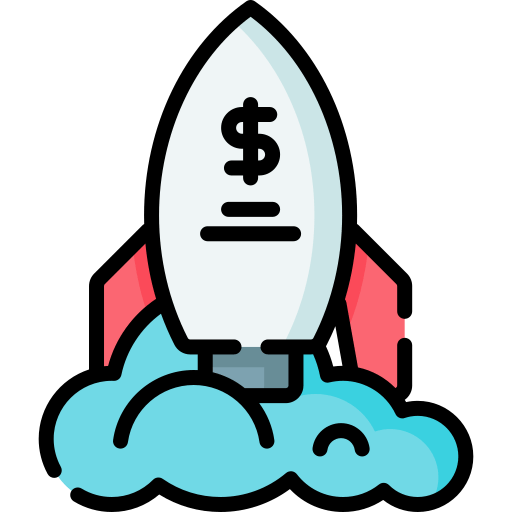Написать сайт с нуля самому
Как создать собственный сайт: пошаговая инструкция для начинающих
Константин Докучаев, автор блога All-in-One Person, специально для блога Нетологии написал статью о том, как быстро зарегистрировать домен и создать свой сайт.
О том, как сделать сайт, написано немало статей. Я постарался создать наиболее полное пошаговое руководство, чтобы любой из новичков в диджитал мог создать собственный сайт. Сохраните себе в закладки.
Сейчас для создания сайта нужно менее 1000 рублей, 3 дня работы и большое желание. Я постарался описать все шаги максимально подробно, понятно и со скриншотами.
Шаг 1. Выбираем и покупаем домен
Прежде чем купить домен, нужно определиться с именем. Возьмём для примера myfirstwebsite.соm. Теперь заходим на один из самых популярных регистраторов — REG.RU. На его примере покажу, как купить домен. Для других регистраторов действия будут аналогичные.
Вверху кликните на «Регистрация», укажите свою почту и нажмите «Зарегистрироваться». Пройдите все формальности, перейдите в раздел «Домены» и кликните на «Подобрать».
.png)
Создаем сайт myfirstwebsite в доменной зоне «.com»
На следующем шаге система предложит купить выбранный домен или аналоги в другой зоне. Если результат устраивает, нажимайте кнопку «Зарегистрировать».
.png)
Альтернативные свободные доменные зоны для сайта myfirstwebsite
На следующем шаге будет информация о сроках регистрации домена и дополнительных услугах. Я рекомендую всё оставить по умолчанию: регистрация на год с автопродлением и без дополнительных услуг. Услуги всегда можно подключить потом отдельно. Всё круто, нажимайте «Продолжить».
Следующий шаг — заполняем анкету владельца домена. Затем REG.RU предложит настроить DNS-сервера. Поскольку у вас пока нет своих серверов, поставьте галочку «Использовать серверы регистратора» и нажмите «Продолжить».
DNS — это специальный сетевой адрес вашего сайта. С его помощью интернет понимает, какую страницу открыть при вводе адреса.
.png)
Обязательно ставим галочку
Наконец-то можно оплатить домен. Проверьте ещё раз все данные, сумму и переходите к оплате. После оплаты домен появится в личном кабинете пользователя в разделе «Мои домены».
.png)
В личном кабинете отображаются все ваши домены
Есть и другие регистраторы: webnames.ru, godaddy.com, nic.ru, nethouse.ru и много других. Просто введите в поисковую строку «Зарегистрировать домен».
Шаг 2. Создаём сайт
Для большинства задач подходят простые сайты, которые можно сделать в любом визуальном конструкторе. Для этого не нужны знания кода. Всё создание сайта сводится к простому перетаскиванию и включению нужных элементов сайта.
Мы возьмём для примера один из самых удобных и простых конструкторов создания сайта — Tilda, который пользуется большой популярностью у бизнеса и медиасферы.
После регистрации в Tilda нужно просто выбрать стартовый шаблон и начать его редактировать на своё усмотрение, следуя пошаговым инструкциям. Это достаточно просто и для начала работы достаточно одной минуты.
.gif)
Выбираем шаблон сайта
Интерфейс у Tilda полностью русифицирован, есть русскоязычная техподдержка и бесплатные тарифы. Но для подключения своего домена придётся купить минимальный тариф — 500 руб в месяц. Согласитесь, это намного дешевле, чем предлагают разработчики сайтов, при условии, что вы должны будете ещё ежемесячно оплачивать их услуги для поддержания сайта.
Если не понравилась Tilda, есть и другие варианты. Например, Wix, uKit, Readymag очень хорош для презентаций, а WordPress — полноценная и самая развитая CMS для создания профессиональных и простых сайтов. Выбирайте на свой вкус и по своим потребностям. Разные конструкторы нацелены на разные задачи и предлагают разную функциональность. При желании можно создать интернет-магазин без участия программистов с помощью Ecwid или Shopify. Первый хорошо ориентирован на российские сервисы, второй больше на Европу и под него много красивых дизайн-шаблонов.
Шаг 3. Связываем сайт и домен
Для работы сайта нужно, чтобы браузер понял, что по адресу myfirstwebsite.соm должен открываться именно ваш сайт. Это называется настройка DNS.
Чтобы настроить DNS, перейдите в раздел настроек своего сайта в Tilda и выберите пункт «Домен». Здесь нужно написать свой адрес (myfirstwebsite.соm).
.png)
Привязываем наш сайт на Тильде к домену
Далее, нужно у регистратора (REG.RU) прописать сервера Tilda. В справке Тильды есть пошаговая инструкция для REG.RU и других популярных регистраторов.
Шаг 4. Настраиваем сервисы обратной связи
Если у вас сайт личного характера, можете пропустить этот шаг.
Связь с посетителями важна для любого интернет-бизнеса, тем более начинающего. Для этого разработано бесконечное множество инструментов различной сложности: от форм обратной связи до онлайн-звонков.
Для примера возьму онлайн-чат, который помогает посетителю сайта пообщаться с менеджером в реальном времени, оставить свой вопрос или сделать заказ.
Самый простой способ установить такой чат — воспользоваться специализированным сервисом наподобие Re:plain. Это бесплатный веб-чат, где сообщения с сайта приходят сразу в мессенджер Telegram и общение с посетителем можно вести прямо из мессенджера.
.png) Инструкция по подключению сервиса обратной связи
Инструкция по подключению сервиса обратной связи
Установите Telegram для ПК, Android или iPhone и iPad, добавьте бота Re:plain, следуйте инструкции, и вы получите код, который надо установить на сайт.
Если используете Tilda, откройте редактор страницы, промотайте в самый низ, добавьте новый раздел и выберите «Виджет > Другое > HTML код». Туда вставьте код, скопированный из бота, и сохраните страницу.
.gif) Копируем и вставляем код
Копируем и вставляем код
Остальные популярные виджеты можете найти в статье блога «Обзор популярных виджетов для сайта».
Шаг 5. Публикуем сайт в сети
Вы создали сайт, настроили DNS, поставили веб-чат. Теперь сайт готов к публикации в сети. Для этого просто откройте редактор страницы в Tilda и нажмите кнопку «Опубликовать».
Всё, теперь сайт доступен для всех в интернете.
.png)
Теперь у вас есть свой сайт
В статье я постарался описать самый простой и быстрый способ запуска сайта. Конечно, существует ещё множество инструментов, которые помогают улучшать сайт, отслеживать посещаемость, анализировать данные и много другое.
Для дальнейшей работы я рекомендую также установить на сайт основные счётчики, которые помогут анализировать ваших посетителей: видеть, откуда они пришли, какие страницы смотрят, кто совершает заказ и так далее. Основные инструменты для этого — Яндекс.Метрика и Google.Analytics.
Яндекс.Метрику больше любят русскоязычные владельцы сайтов, там есть очень полезный режим Webvisor, в котором можно видеть карту действий посетителей на сайте: как человек ходит по сайту, куда нажимает, на что смотрит. Это помогает понять, есть ли на вашем сайте какие-то моменты, которые стоит поправить, например, перенести баннер со скидками в самое начало, чтобы пользователи его не искали.
Второй инструмент аналитики — это Google.Analytics — более мощная и функциональная система анализа посетителей.
Настроить счётчики в Tilda можно в специальном разделе настроек «Аналитика & SEO» с помощью подробной инструкции.
Конечно, в зависимости от сложности задач, инструменты, описанные в статье, могут не подойти, и вы выберете другой путь разработки сайта. Я, например, всегда подключаю Cloudflare и AddThis ко всем своим проектам. Если у вас есть полезные инструменты, которые пригодятся новичкам, напишите о них в комментариях.
Мнение автора и редакции может не совпадать. Хотите написать колонку для «Нетологии»? Читайте наши условия публикации. Чтобы быть в курсе всех новостей и читать новые статьи, присоединяйтесь к Телеграм-каналу Нетологии.
Как сделать сайт с нуля: инструкция для чайников
Друзья, сегодня расскажу вам о том, как я, будучи прокрастинирующим перфекционистом и гуманитарием по жизни, сделала сайт своими руками. Я делала и делаю реально все сама, при том что до этого я не знала даже что такое «фавикон» и CMS. Итак, история о том, как сделать сайт с нуля: инструкция для чайников.
Почему для чайников, спросите вы? Да потому что год назад я была реальным чайником в этой теме. И за последний год я прочитала столько разных статей на тему создания сайтов, сколько я не читала наверно за всю свою жизнь. Я с уверенностью могу сказать, что в интернете океан информации обо всем на свете. Можно научиться чему угодно – было бы желание.
В марте 2020 года, когда как раз начиналась эпопея с пандемией и карантином, я решила попробовать сделать свой блог. Сейчас же у нас все – блогеры. Мне уже далеко за 30, пенсия так сказать на горизонте (шутка, до пенсии еще пахать и пахать), и чтобы было чем заняться в «старости», плюс возможность получить дополнительный доход (в случае успеха), я решила попробовать. Получится – хорошо, не получится – ну и Бог с ним.
Я слышала, что существуют конструкторы сайтов, с помощью которых даже новичок сможет сделать сайт. Поэтому я решила делать именно сайт, а не создавать блог, например, в «Живом Журнале».
Я начала читать про рейтинги конструкторов сайтов, чтобы выбрать на каком делать свой сайт. Остановилась я, в итоге, на wix.com, о чем конечно потом пожалела. Но, без этого опыта я бы не смогла пойти дальше, поэтому это было нужно. В итоге, на конструкторе Wix у меня получился сайт, главная страница которого была похожа на лендинг. Изучала конструктор сама, методом «тыка». В целом могу сказать, что было не очень сложно: там есть инструкции по работе в системе и различные подсказки.
После выбора конструктора сайта передо мной встал выбор доменного имени. Так как я не знала, о чем будет мой блог, я решила его назвать «Немного обо всем». В связи с этим, я выбрала соответствующий домен nemnogoobovsem.com (звучит складно, но я наивная была), который как раз был свободен.
Тогда я еще не задумывалась о том, что продвижение сайта на домене «.com» в России будет проблематично, а на конструкторе Wix – так вообще невозможно. Но зато я придумала о чем писать в блоге. Карантин был в разгаре, и я написала несколько статей о коронавирусе, о цифровизации образования и о цифровизации населения в России. Это были очень заезженные темы на тот период. Об этом не писал только дурак.
В итоге получился вот такой сайт.
Естественно ни о каком продвижении не могло быть и речи. Я крутила рекламу в Яндекс.Директ и иногда в Facebook, чтобы хоть кто-нибудь заходил на мой сайт. Так, этот сайт проработал с апреля по июль 2020 года.
В итоге я поняла, что на конструкторе далеко не уедешь. А еще он очень медленный, сайт всегда долго грузился. И опять начитавшись про SEO-friendly CMS, я решила переезжать с Wix на WordPress. Вроде как это одна из самых популярных систем (на ней сделано чуть ли не половина всех существующих сайтов), а еще она не очень сложная в работе, даже новичок справится. В общем, выбором CMS я довольна.
Для справки: что такое CMS.
CMS или Content Management System — это система управления веб-сайтом, написанная на том или ином языке программирования. Она представляет собой небольшую программу/фреймворк, в котором имеются все необходимые инструменты для публикации и редактирования различной информации.
Далее я начала искать информацию о том, как перенести домен с Wix на WordPress, потому что домен мне терять не хотелось. Плюс к этому мне нужно было выбрать новый хостинг. Снова погуглила информацию про хостинги, остановила свой выбор на Timeweb. У них там как раз очень удобные стартовые тарифы на WordPress. Техподдержка Timeweb мне очень понравилась, все подробно рассказывают, что и как надо сделать, мне как новичку это было необходимо.
Домен перенести труда не составило, а вот перенести сайт с Wix на WordPress невозможно. Это конечно меня огорчило, но ничего не оставалось делать, как создать новый сайт уже на WordPress (по подобию сайта, который был на Wix). Благо постов к тому времени было не очень много, пришлось все руками делать заново.
Таким образом, с августа по декабрь 2020 года мой новый сайт на WordPress на домене nemnogoobovsem.com просуществовал. За это время я искала подходящие темы для шаблона сайта, изучала саму CMS, добавляла новые статьи.
Но при этом, улучшения в продвижении в поисковой выдаче Яндекса никакого не происходило. Уникальные посетители приходили только с Google, приходилось иногда делать рекламу в Яндекс.Директ.
В конце декабря меня все-таки осенило, что сайт в доменной зоне «.ru» будет лучше продвигаться в поиске Яндекса. Все, решено – переезжаю на новый домен.
28 декабря я написала в техподдержку письмо с вопросом «сколько стоит услуга по переносу сайта с одного домена на другой». Оказалось, что это бесплатно. Я купила у Timeweb новый домен neobovsem.ru и буквально в тот же день мой сайт перенесли на этот домен.
Это так быстро произошло, что я даже опешила и растерялась. Я не смогла зайти в свою админку, ведь url сайта техподдержка уже поменяла! Я пишу им «а как я теперь войду в свою админку без логина и пароля?». На том конце наверно посмеялись, но сразу ответили мне, что надо делать. Все-таки переносом домена я занимаюсь первый раз в жизни.
Ответ был следующий:
«Использовать реквизиты доступа в административную панель сайта neobovsem.ru вы можете такие же, как и для сайта по домену nemnogoobovsem.com, с которого выполнялся вход в административную панель ранее. При необходимости, восстановить пароль администратора возможно по этой инструкции: https://timeweb.com/ru/help/pages/viewpage.action?pageId=11075586 В случае возникновения дополнительных вопросов, пожалуйста, обращайтесь».
Но я человек сообразительный, поэтому разобралась уже сама: я воспользовалась функцией восстановления пароля. Вуаля! Теперь мой сайт находится на новом домене.
Но, оба домена открывают мой сайт под разными именами. А мне так не надо. Я опять задала вопрос техподдержке, как настроить переадресацию со старого домена на новый, чтобы мой сайт открывался только на новом домене.
«Самый простой способ в разделе «Сайты» создать сайт, привязать к нему домен nemnogoobovsem.com и в настройках включить «перенаправлять на домен:», ввести neobovsem.ru».
Что я и сделала.
Теперь расскажу немного о моем личном опыте работы в админке WordPress. После переноса сайта на новый домен урлы всех записей/рубрик/страниц поменялись автоматически, база данных тоже перенеслась на новую директорию. А вот с картинками пришлось повозиться.
Дело в том, что в админке урлы всех картинок поменялись на новые, а вот на самом сайте – нет. Мне пришлось ручками заходить в каждую запись и менять в редакторе картинку на такую же, только с новым url вида https://neobovsem.ru/wp-content/uploads/..
Возможно, это можно было сделать с помощью какого-нибудь плагина, но мне так понравилось работать в WordPress, что мне в кайф было делать это самой. Такое ощущение, что в прошлой жизни, возможно, я была программистом. Честное слово! Мало того, что у меня все получается, так мне это еще и безумно нравится!
Так, вернемся к плюшкам. Где-то в интернете я вычитала, что страница имеет бОльший вес чем рубрика. И я испугалась, что мои рубрики не будут появляться в поиске. Тогда я создала новые 4 страницы с названиями и урлами такими же, как и у рубрик. Получились пустые страницы, на которых только заголовок прописан. Я добавила эти страницы в главное меню. И как вы думаете, что из этого получилось? Они слиплись – рубрики и страницы! Нажимая на страницу в главном меню, открывается рубрика!
Но потом я поняла, что это не совсем правильно все-таки. Именно в моей теме главные сегменты – это записи и рубрики, а не страницы. И тем более пустые страницы на сайте – это плохо для SEO. Поэтому, через какое-то время я удалила эти пустые страницы, а в главное меню опять добавила все рубрики. Теперь все четко.
Еще один момент – как я избавилась от дублей страниц. В принципе я изначально сделала постоянные ссылки в виде названия записей. Ну вот нравятся мне красивые урлы без лишних префиксов.
Как же я избежала дублей страниц? Все просто – я не включала функцию «Добавить префиксы рубрик». Она у меня отключена.
Тем самым не происходит задвоение записей, в случае, когда одна запись находится в двух рубриках. На мой взгляд это очень удобно! И урлы все красивые — https://neobovsem.ru/perfekcionizm-chto-eto-takoe/.
Ну вот вроде и все, что я хотела вам рассказать. Теперь вы знаете как сделать сайт с нуля. К чему я это все пишу. Да к тому, что все в этой жизни возможно! «Если очень захотеть можно в космос полететь». В интернете сейчас столько информации, что можно абсолютно бесплатно поменять профессию. Было бы желание! Но, информацию надо тщательно фильтровать, так как много устаревшей и неактуальной.
Лично я нашла себе новое хобби – это мой блог. И выглядит теперь он вот так – https://neobovsem.ru. Заходите ставьте лайки, если он вам понравился. Мне он безумно нравится!
P.S. Делитесь своими историями о том, как сделать сайт с нуля.
Пишите в комментариях, если есть ко мне какие-то вопросы. Отвечу с удовольствием, если смогу.
Понравилась статья? Ставьте лайки и делитесь с друзьями. Мы стараемся для вас!
Кто эти «мы», что стараются для «нас»? ред.
Мы — это я в разных ролях: и автор, и администратор, и редактор.
А я то думаю. что так дзеном пахнуло, а тут вы в разных ролях. Ясно.
Не очень полезная информация, ничего толком про создание сайта. В программировании все сложнее, чем менять картинки через админку, вам явно не понравилось бы этим заниматься, а тут просто сайт на wp сделали, что не является какой то сложной задачей, скорее просто статья для пиара блога
Неплохая статья получилась на самом деле, только на wiх я бы не создавал сайт. Мое мнение что слишком примитивно. Сам хочу заказать новостной сайт на ВП, пока подбираю нормального исполнителя.
Наша компания заказывала создание интернет-магазина в студии «Креатив», получалось все как и задумали, удобно для посетителей и клиентов, ничего лишнего, всё по сути. Да и сам магазин в результате загружается быстро и не тупит. А как известно скорость загрузки сайта тоже влияет на поисковую выдачу. Теперь еще плотнее сотрудничаем — заказали там же поисковое продвижение сайтов под ключ https://creative.bz/seo/ . На самом деле понравилось работать с этой компанией, цены доступные, но главный плюс для меня — это их заинтересованность в достижении моего успеха)
Левую ссылку из футера удалить желательно
про Design by ThemesDNA.com
Хорошо, удалю. Еще почему-то ссылка на twitter ошибку выдает, не пойму почему.
Разберетесь, какие ваши годы. вы только в начале пути
Я и не знал, что стать автором vc.ru так просто.
вы говорили, что на конструкторе сайт не продвинуть, а на вордпрессе удалось получить поисковые заходы?
Да, на ВордПресс все получше, но так как домену всего месяц, то пока результаты не очень.
Хочу сказать что на wp можно смело запускать проекты и не только мелкие, так что конструктор — это конструктор, а cms — это немножко другое))
«Как сделать соцсеть с нуля: инструкция для чайников» — напишите пожалуйста!
Обновила дизайн сайта. Кому интересно — можно посмотреть)
Вариант самостоятельного создания хорош, если у вас есть много свободного времени. Тогда это отличный вариант сэкономить деньги и прокачать мозги. Но создание — это лишь часть его работы. Так как качественный ресурс периодически требует оптимизации, бывают некоторые ошибки кода и прочие мелочи, которые будет понять и разрешить самостоятельно довольно не просто, если вы не знаете хорошо языков и программ с которыми работаете.
Если у вас нет времени на изучение и вы хотите сразу получить качественный ресурс, то можете обратиться в оскол.сайт ред.
До того как делать сайт , нужно рассказать зачем? У меня было очень много сайтов и социальных сетей, я забросила их давно ,оставила пару страниц то там , то сям.
Я поняла одну простую вещь .Тебе не нужен сайт если
1. Вы не продаете , вы не магазин
2 Вы не продвигаете что либо , реклама, лид, маркетинг, с целью заработать
В целом страница вышла у вас не плохо на три с плюсом, дизайн все таки не современный.
Ответье зачем вам сайт?
1. Вы пишите книги?
2. Вы журналист?
.3 Что вы продаете?
вы тратите много сил и труда что бы ранжировать,а для чего? прибыль с рекламы? так на ютубе получите больше . просто начните делать обзоры игр и получите за месяц 1000 подписчеков, курсы программирования + стримы игр и все взлет гарантирован
Я буду делать через год два магазин книг , почему? потому что у меня уже больше 60 книг , из которых многие я продаю, я не уверена что WordPress под это подойдет . Так же я буду открывать магазин игр .
Потому да мне нужен будет сайт, и скорее всего я сама делать не буду я закажу у вызывающей доверия компании, заключив в ними письменный договор.
А зачем сайт вам? я не нашла в ваших статьях на сайте Эксклюзив. Все ваши тексты точно такие же как у других, дизайн стандартный, я не задержалась на сайте даже 10 секунд
Пошагово объясняем как самостоятельно создать сайт в REG.Site
Для многих пользователей процесс создания сайта кажется чем-то невероятно сложным, особенно когда речь идёт о самостоятельном проектировании и разработке веб-страницы. Но пусть вас не пугают технические термины, благодаря сервису REG.Site на основе CMS WordPress, создать проект в Сети сможет каждый (и совершенно без знаний программирования).
Мы собрали всю информацию, которая пригодится при создании сайта, в пошаговой инструкции. Сохраняйте в закладки, чтобы не потерять!
Шаг 1. Определяем цель создания сайта
Чтобы создать хороший сайт онлайн, следует чётко определиться с целями — для чего он создаётся? Чем он поможет в развитии вашего проекта? Для этого перед началом создания веб-ресурса стоит тщательно продумать цели и задачи, которые он будет решать.
Проанализируйте цели будущего сайта и вашу целевую аудиторию, чтобы выбрать тип сайта
Если у вас есть интернет-магазин в социальных сетях и уже есть клиенты, соберите информацию об их опыте и поведении — исследования, статистические данные, отзывы. Узнайте, какие сложности возникали у покупателей при взаимодействии с продуктом, почему какие-то услуги выбирают чаще и так далее. Собрав всю полезную информацию, воспользуйтесь ей при создании сайта.
Например, вы продавали платья ручной работы и сумки в Instagram. И платья разлетались на ура, а на сумки вы получали плохие отзывы. Возможно в этой ситуации стоит сконцентрироваться на предпочтениях клиентов и создать интернет-магазин только платьев.
Если же вы запускаете новый продукт, подумайте об основных болях и опасениях потенциальных клиентов. Нужно поставить себя на место пользователя и понять, какие вопросы могут возникнуть на этапах знакомства и работы с услугами.
А может быть вы хотите вести тревел-блог? Если у вас нет аудитории, подумайте, кому интересно было бы вас читать.
Посмотреть, что делают конкуренты
Если вы ещё не знаете, кто ваши конкуренты — поищите в интернете их сайты. Важно обращать внимание на их подачу, оформление и подмечать интересные идеи в дизайне или тексте. Но не копируйте их — лучше вдохновиться и адаптировать идеи под ваш проект, создав нечто уникальное.
Шаг 2. Выбираем тип сайта
Когда вы проанализировали конкурентов и определились с целями, подумайте о том, какие функции должен выполнять ваш сайт — продавать товары или услуги, знакомить пользователей с продуктом или просто работать на имидж компании, быть своего рода онлайн-представительством, авторитетной страницей. Какие же бывают типы сайтов?
Сайт компании
Сайт из нескольких страниц для размещения большого количества информации полноценный корпоративный сайт и лицо компании в интернете. Здесь можно размещать новости, историю проекта, информацию о руководстве, планах, продуктах, услугах, открытых вакансиях, контактах, выполненных проектах и партнёрах.
Интернет-магазин
Такой сайт в первую очередь ориентирован на продажу товаров. Обычно он содержит каталог продуктов с описаниями, ценами, скидками и информацию о формировании заказа, способах доставки и оплаты. Важно позаботиться обо всех этапах, чтобы клиенты могли не только легко оформить, оплатить, отследить заказ, но и вернуться к вам и совершить повторную покупку.
Площадка, где автор пишет личное мнение о различных ситуациях, мысли, опыт или события из жизни. Блог можно рассматривать как средство самовыражения или заработка. Например, можно размещать рекламные посты в блоге или подключить сайт к разным партнёрским рекламным сетям.
Лендинг
Или сайт-визитка — это небольшой сайт, чаще всего одностраничник, который содержит основную информацию о компании, товаре или услуге. На лендинге все предельно понятно — вот чётко изложенное предложение, вот кнопка, по которой вы его можете заказать.
Портфолио
Если вы частный специалист или сервисная компания, , то можно ограничиться небольшим сайтом с несколькими страницами. Такой тип подойдёт для салона красоты, кафе, медицинской клиники. На нескольких страничках будут расписаны основные услуги компании или выложен прайс-лист.
Порталы, новостные блоги
Главная цель — интересная подача актуальной информации. На таких сайтах обычно размещается множество статей, тестов, фото и видео.
Шаг 3. Придумываем название и доменное имя
Если ваша компания на рынке несколько лет, то наверняка у вас уже есть название. Но если вы только создаёте свой проект в Сети, то рекомендуем прочитать нашу статью «Как придумать крутое название или гайд по неймингу», в которой мы собрали все правила и методы.
Как только вы определитесь с именем компании — вам понадобится зарегистрировать домен. Ключевое:
- Используйте название компании в домене. Так меньше рисков, что возникнет путаница
- Можно рассматривать сокращения и аббревиатуры. Например, OK.RU.
- Избегайте дефисов и цифр в домене. Они снижают качество восприятия и запоминаемость домена.
- Не используйте сложных транслитов (например слово «игровой» можно написать как “igrovoj”, “igrovoy” или “igrovoi”) и труднозапоминаемых сочетаний букв. Простота и однозначность лучше всего.
- Проверяйте обязательно не содержит ли доменное имя уже существующий товарный знак, чтобы в дальнейшем избежать доменных споров. Детали темы можно узнать в статье Как зарегистрировать домен и не попасть под суд.
- Избегайте слов с нарочно допущенным ошибками (SABAKOVOD.NET) или дополнительными буквами (WWWKONTAKTE.RU). Такие домены могут наводить на мысль, что ваш сайт мошеннический.
Ещё больше рекомендаций читайте в посте «Как правильно выбрать домен для сайта».
Шаг 4. Выбираем шаблон
Когда вы определились с типом вашего сайта, переходим к выбору тарифа REG.Site и оплате услуг. Никаких дополнительных сервисов подключать не придётся, потому что REG.Site уже включает в себя хостинг, на котором будут храниться файлы вашего сайта, а SSL-сертификат идёт в подарок.
Итак, переходим в Личный кабинет. Во вкладке «Мои сайты» выбираете нужный домен и понравившейся шаблон.
Шаблон — это уже свёрстанная HTML-страница с готовым дизайном. Можно взять шаблон за основу и изменить в нём цвет, шрифт, расположение блоков и элементов или сделать сайт в конструкторе с нуля.
Также вы можете выбрать шаблон в админке WordPress и поменять его в процессе создания сайта. Подробнее о редактировании шаблона расскажем дальше.
Шаг 5. Собираем семантическое ядро сайта
Семантическое ядро сайта — это набор ключевых запросов, по которым пользователи будут находить ваш сайт в поисковых системах — Google, Яндексе и так далее. Например, «купить автомобиль Тверь» или «торты на заказ Питер».
Подобрать запросы по вашей теме, или «ключи», можно с помощью специальных программ и сервисов. Принцип их работы очень прост: вы вбиваете в поисковик одно или несколько слов, а в результате получаете список из ключевиков: чем больше цифра, тем популярнее запрос. Подробнее о таких сервисах читайте в нашей подборке в блоге «Лучшие сервисы для подбора ключевых слов», а о настройке SEO-продвижения в WordPress — в нашей Базе знаний.
Шаг 6. Пишем текст для сайта
Собрав все ключевые слова, вы можете как подготовить текст для сайта как самостоятельно, так и заказать его у копирайтера. Мы подготовили подборку полезных сайтов и сервисов, на которых вы уж точно сможете найти подходящего автора на сайт или постоянного редактора для вашего блога.
Рассматривайте людей с портфолио и желательно берите специалистов со средней оплатой за задачи и выше. Совсем новички могут быть готовы работать за небольшой ценник, но тем выше шанс получить некачественные тексты и потратить ещё кучу своего времени на правки.
Если вы решили подготовить текст самостоятельно, например, для лендинга, то сначала нужно подумать о структуре вашего сайта — блоках. О чём конкретно вы хотите рассказать на своём сайте? Например: о компании, о методике работы, о тарифах, своих клиентах или ваших преимуществах? В качестве примера — посмотрите шаблоны REG.Site, в каждом из которых уже есть продуманная структура сайта.
Чтобы определиться с нужными блоками, важно:
- Представить, какая информация нужна человеку для принятия решения о покупке, а какая будет излишней и только усложнит выбор.
- Плотно проанализировать ЦА, посмотреть боли людей и их барьеры к покупке.
Если структура готова, переходите к написанию текста. Например, когда посетитель заходит на лендинг, ему важно быстро найти решение своей проблемы. Это значит, что вместо красивых длинных витиеватых фраз на сайте должны быть:
- Яркие цепляющие заголовки.
- Лаконичные тексты — максимум конкретики, минимум «воды».
- Чёткие выгоды для клиентов.
- Понятный призыв к действию (кнопки «купить», «подписаться на рассылку», «получить промокод» и так далее).
- Старайтесь использовать меньше оценочных слов как «самый качественный» — предоставьте пользователю факты о вашем продукте или услуге, а он сам решит подходит это ему или нет.
- И обязательно соблюдайте структуру в самом тексте: используйте списки, подзаголовки модулей, выделения — так читателю будет проще ориентироваться в тексте.
В каких-то случаях будет достаточно коротких тезисных описаний, а где-то придётся добавить подробностей. Длина текста, опять же, зависит от ситуации — писать нужно столько, сколько нужно, чтобы читатель нашёл все ответы и сделал покупку осознанно.
Шаг 7. Ищем фото и видео для веб-ресурса
Вы можете также воспользоваться услугами фрилансера, который создаст уникальную иллюстрацию или же самостоятельно найти картинки для веб-ресурса.
Найти фрилансера можно здесь:
Также мы отобрали несколько фото и видеостоков, правила которых разрешают бесплатно использовать изображений в коммерческих и некоммерческих целях.
Бесплатные стоки с фотографиями:
Также обратите внимание на сайты с иллюстрациями:
И несколько бесплатных видеостоков:
- Pexels
- Videvo
- Life of Vids
- Videoblocks
- Vimeo
- Pixabay
- Videezy
- Mixkit
- Coverr
Важно: многие сайты делают в правилах оговорку про запрещённые способы размещения иллюстраций. Обычно не разрешается использовать изображения и видео для порнографических, незаконных, порочащих чужую репутацию или других аморальных целей. Хотя мы уверены, что ваш сайт всего этого не предполагает.
Шаг 8. Наполняем шаблон контентом
Перейдя в графический редактор, вы увидите такую страницу:
После чего вам нужно нажать на кнопку «Редактировать страницу» в верхнем меню.
Внутри каждого раздела REG.Site есть строки и модули. Их можно редактировать и настраивать — всё как в конструкторе. Здесь вы остаётесь один на один с вашим творчеством, а в помощь идут десятки модулей. Меняя различные элементы, как отступы, тени, фон, рамки, градиент, изображения, карты, вы сможете оформить сайт в соответствии с вашей задумкой. Нюансы о работе с модулями и строками читайте в этой инструкции. Для тех, кто любит видеоинструкции, у нас есть видеоролик.
Загрузите в макет отобранные изображения и вставьте готовый текст с SEO-ключами. А после настройки шаблона не забудьте сохранить вашу работу — для этого вам нужно нажать на кнопку «Завершить редактирование», которая тоже находится в верхнем меню.
Всё, ваш сайт готов!
Надеемся, что наша статья оказалась для вас полезной, а вы сможете создать красивый, современный и готовый к работе сайт при минимальных затратах. Возможно, вдохновившись нашей инструкцией, вы самостоятельно сделаете актуальный сайт для своего проекта. Всё в ваших руках!
Как создать сайт с нуля пошаговая инструкция. 1 шаг

В этой пошаговой инструкции я расскажу вам о том, как создать сайт с нуля самому. О том, как сделать свой интернет ресурс, с вложениями и без вложений. О минусах и плюсах бесплатных конструкторов сайтов. Все от создания своего домена, до начала работы в панели управления. Создать свой сайт может любой!
Всем привет, с вами Brashbeard!
Из чего состоит сайт:
- Домен
- Хостинг
- Движок
Домен является адресом в интернете для подключения к вашему сайту.
Хостинг – это платформа для размещения вашего сайта.
Движок – Программа для управления вашим сайтом.
Давайте рассмотрим более подробно.
Домен – это имя сайта. Например, мой сайт называется blogprofit.ru
Доменные имена бывают нескольких типов:
Бывают и 4го уровня, но это достаточно редкое явление в интернете.
Сайты 3го уровня обычно создаются на бесплатных площадках. В сети эти сервисы называются «конструкторы сайтов». Сайт, созданный в конструкторе, можно приписать к домену 2го уровня, но это за отдельную плату.
При создании своего сайта ориентируйтесь только на домены 2го уровня. Потому, что при всех равных, поисковая система всегда дает больше приоритет в выдаче домену 2го уровня.
В принципе любой желающий человек, не обладающий никакими навыками в создании сайтов, может прямо сейчас приступить к его созданию на таких «условно бесплатных» площадках как:
- uCoz — Самый популярный, но у меня ассоциации с ГС.
- Fo.ru — Если тебе нужен простой сайт-визитка, то этого вполне достаточно.
- uKit — Очень простой в освоении, подойдет для новичков
- Jimdo — Очень ограниченный конструктор;
- Wix — Очень популярный конструктор
- Nethouse — интернет-магазин, сайт визитка. Достаточно удобный;
- Umi — Весьма мощный инструментарий, но тяжеловат в освоении;
- Redham — Платный, есть пробный период;
- Setup — Приветливый и легкоусвояемый;
- A5 — Чем-то напоминает Wix, но больше сказать нечего;
В отдельной статье я подробно разберу эти конструкторы.
При регистрации на каком либо сервисе, вы бесплатно получаете место на хостинге и домен 3го уровня. При этом функционал будет ограничен. Возможно, вас это вполне устроит.
Почему я против конструкторов.
Проблема конструкторов в том, что они очень ограничены в функционале. Зачастую весь функционал сайта на «бесплатной» площадке вам будет доступен только при подключении к тарифу и ежемесячной оплате (в среднем это от 300-500р в месяц). 3600-6000 в год. Плюс плата за домен 2го уровня от 180р в год.
Для сравнения, создание сайта самому вам будет обходиться в среднем 1380р. В год (цена домен+хостинг). При этом весь функционал сайта у вас в руках и ограничен только вашими навыками управления.
Возьмем к примеру конструктор nethouse.ru:
- Количество товаров, которые вы можете опубликовать – 10шт.
- Количество фотографий, которые вы можете опубликовать -20шт.
Как думаете, вам этого будет достаточно? Если да, то можете смело создавать сайт на нетхаус.
Во всех конструкторах есть свои недостатки и порой существенные. Где-то нет гибкой настройки шаблона, где отсутствует редактор кода, где-то будет присутствовать посторонняя реклама и.т.д.
Плюс ко всему вышесказанному домен 3го уровня и сайт на конструкторе это не солидно.
А теперь отойдем от конструкторов и перейдем к более продвинутому методу создания сайта.
Регистрируемся на хостинге.
Чтобы приступить к созданию своего сайта, необходимо зарегистрироваться в надежном хостинг провайдере. Такой компанией, я считаю, является webhost1 . Достоинствами этой компании является:
- Прекрасное соотношение «цена-качество»;
- Удобная и быстрая хостинг панель;
- Ежедневный бэкап;
- Много CMS на выбор и удобная установка;
- Оперативная и отзывчивая поддержка;
- Объемная база знаний для новичков;
Для этого перейдем на сайт webhost1 . И выполним несколько шагов.
Шаг 1:

Шаг 2:

Шаг 3:

После того, как мы успешно зарегистрировались , приступаем к проверке домена на доступность. Может быть такое, что адрес домена, который вы желаете, уже занят и вам придется подобрать другой.
Создаем доменное имя
Для этого жмем на вкладку домен => заказать домен.

Смотрим на цены, выбираем что нужно. Для Российского региона настоятельно рекомендую домен в зоне (ru). Домен (рф) брать не советую. После того как ознакомились с ценами вбиваем нужный вам домен в строку и проверяем на доступность.

Поздравляем, данный домен свободен! Жмем «оформить заказ».

Никаких настроек не менять. Все необходимые NS обычно прописаны по умолчанию.
Создаем хостинг для сайта.
Заходим во вкладку «хостинг» => Заказать SSD Хостинг.

Выбираем подходящий тариф. Для новичков самого дешевого тарифа вполне достаточно.
В дальнейшем, если ваш сайт начнет расти и приносить доход, то всегда можно расширить объем предоставляемого места.
Если вы не готовы платить сразу всю сумму за 12 месяцев, то можно выбрать тариф на 1 месяц, 3 месяца или 6 месяцев.
Жмем разместить на сайт

Вам на почту придут доступы на ваш хостинг. Не потеряйте их, они вам понадобятся.
Далее жмем на вкладку хостинг и переходим в панель управления.

Вводим логин и пароль, которые вы не должны были потерять.

Попадаем в хостинг панель.
Установка сайта
- Добавляем домен в панель.
- Домен добавляется без http:// и www
- Никакие настройки не трогаем, галочку оставляем
- Жмем добавить домен сайта

После того как мы добавили наш домен в панель хостинга, необходимо подождать некоторое время. В среднем это занимает 12-24 часа. И очень редко это время может доходить до 72 часов. Можете смело идти спать и продолжить на следующий день.
Приступаем к установке CMS сайта.
В панели управления жмем «Установщик».
Если вы неопытный пользователь, то настоятельно рекомендую использовать wordpress . Это очень гибкая и популярная система управления сайтом. На ее основе можно делать: сайты визитки, блоги, интернет магазины и.т.д. Жмем на нее.

Выбираем домен, который вы зарегистрировали. Жмем установить CMS.

Ждем некоторое время и попадаем в раздел первоначальной настройки сайта.
Давайте выберем язык сайта.

- Вводим название сайта. В дальнейшем можно поменять.
- Имя пользователя. Важно (ни в коем случае не admin).
- Пароль можно оставить по дефолту, он достаточно надежный. Сохраните его.
- Указываем почту (на нее придут все необходимые данные). Сохраните их.
- Галочку НЕ ставим.
- Жмем установить wordpress.

Все готово, Поздравляем.

При вводе логина и пароля вы попадаете в панель управления сайтом, внимательно ознакомьтесь с ним.

Ваша главная страница по умолчанию.

Первое знакомство со своим сайтом
Как видите, создать свой собственный сайт (без конструктора) не так уж и сложно. Вы получили сайт, с полноценным набором функций, за которые вам не придется платить. А также вы получили свой домен 2го уровня.
- Да, над сайтом еще много надо работать:
- Выбрать подходящий шаблон;
- Настроить его;
- Установить необходимые плагины;
- Определиться со структурой нового сайта;
- Начать заполнять контентом.
и многое другое.
В следующем посте. мы разберемся как работать в с панелью управления вашего собственного сайта.
В wordpress достаточно понятный интерфейс и разобраться в нем не составит большого труда. При желании, вы можете сами приступить к настройки сайта. Попробуйте создать страницу или, запись. Создайте меню управления и нарисуйте логотип. Создание своего сайта самостоятельно- это увлекательное и познавательное занятие.
На первое время постарайтесь избегать правок кода в (внешний вид=> редактор), пока мы не разберем как с этим безопасно работать. А в остальном делайте что хотите, всегда можно будет переделать.
Если же вы умудрились изменить код и ваш сайт больше не загружается, то всегда можно удалить его с хостинга и установить заново.
Для этого перейдите на сайт вашего хостинг провайдера.


В дальнейшем мы научимся делать бэкап и восстанавливать сайт на последнем работоспособном сейве, сохраняя все ваши данные и всю работу, которую вы проделали на своем сайте.
Если вам понравилась пошаговая инструкция по созданию своего сайта с нуля, то поделись этой записью.
Как научиться создавать сайты с нуля? Бесплатные уроки и курсы

Многие люди хотят научиться делать сайты для себя или чтобы заниматься разработкой на коммерческой основе. В этой статье вы найдете подробную информацию о том, что нужно знать и уметь для этого, ссылки на курсы, в том числе бесплатные. Расскажем, где искать клиентов, если вы хотите зарабатывать на дизайне, верстке или программировании.
Содержание статьи:
- Из чего состоит сайт и как он работает?
- Как можно сделать сайт самостоятельно?
- Какие специалисты участвуют в веб-разработке?
- Как научиться создавать сайты с нуля?
- Где научиться писать сайты? Платные и бесплатные курсы
- Как заработать на этом?
Из чего состоит сайт и как он работает?
Раньше сайты состояли из отдельных файлов в формате .HTM, и каждой странице соответствовал свой файл на хостинге. Когда посетитель запрашивал определенную страницу, браузер загружал из сети соответствующий файл и выводил его содержимое на мониторе.
Это было неудобно. Например, на сайте 1000 страниц. Для добавления нового пункта в меню приходилось редактировать тысячу файлов по отдельности.
Поэтому были созданы CMS – программы, которые управляют сайтом и его содержимым. Они хранят шаблон дизайна и имеют доступ к базе данных, где находится контент. Когда вы переходите по ссылке на какой-либо документ, CMS загружает шаблон, в него добавляет текст, картинки, видео из БД, и все это отдает браузеру. Вы видите готовую страницу на своем компьютере. С другой стороны, эта программа позволяет быстро и легко редактировать меню, структуру, контент и другие части проекта его владельцу.
Упрощенно современный сайт состоит из следующих компонентов:
CMS (система управления)
Программа, которая управляет сайтом, позволяет редактировать его содержимое, менять структуру, добавлять функционал. Также она формирует страницы для посетителей. Бывает платной и бесплатной.
Самые популярные бесплатные CMS – это WordPress, Drupal, Joomla, MODX и Opencart.
Внешний вид. Интегрируется в виде шаблона в CMS. Создается при помощи HTML-тегов и CSS.
Содержит контент и данные пользователей.
Адрес, по которому сайт можно найти в интернете. Например, kadrof.ru.
Компьютер, на котором находятся файлы CMS и база данных. Постоянно подключен к интернету, чтобы веб-ресурс был доступен круглосуточно.
Также специалисты выделяют:
-
Backend – это код, который отвечает за серверную часть. Обработку и хранение информации, математические операции, взаимодействие с базой данных. Как правило, эта часть пишется на PHP или других языках программирования.
Frontend – отвечает за отображение сайта в браузере и функционал, который видит посетитель (формы регистрации, сортировки, слайдеры с баннерами и т.д.). Для создания Frontend-части используют технологии: HTML, CSS и JavaScript.
Это основы, которые необходимо знать, чтобы научиться делать сайты с нуля и понимать, как все устроено и работает. Видео ниже содержит классификацию интернет-проектов и наглядно показывает описанную в статье базу. Рекомендуем его посмотреть:
Как можно создать сайт самому?
Есть несколько вариантов, как можно сделать интернет-проект своими силами или с привлечением специалистов. Рассмотрим их преимущества и недостатки.
Использовать конструктор. Вы регистрируетесь в сервисе, выбираете один из вариантов готового дизайна, создаете страницы в визуальном редакторе, похожем на Word, и публикуете проект в интернете. Чтобы научиться создавать сайты таким образом, не нужно специальных знаний.
Сайт на CMS с шаблонным дизайном. Берется CMS (чаще всего бесплатная), в нее интегрируется готовый дизайн (шаблон) и настраивается необходимый функционал при помощи плагинов (расширений, которые устанавливаются в CMS в полуавтоматическом режиме).
Сайт на CMS с уникальным дизайном и функционалом. Для его создания требуется команда. В отличие от варианта на шаблоне, здесь вы получаете индивидуальный дизайн и любой функционал, который технически можно сделать.
Самописный сайт, как правило, на фреймворке. Берется набор скриптов, и на их базе пишется движок (CMS). Это позволяет добиться максимальной производительности.
Какие специалисты нужны для разработки сайта?
Минимальная команда – менеджер проекта или интернет-маркетолог, Fullstack-программист и веб-дизайнер. На больших и сложных проектах может расширяться и состоять из следующих сотрудников:
Изучает нишу, конкурентов, определяет требования к будущему сайту, необходимый функционал, составляет техническое задание и контролирует процесс разработки.
Веб-дизайнер. Иногда на сложные проекты могут привлекаться UX и UI специалисты для проработки интерфейсов.
Создает макеты дизайна в формате .PSD. Говоря простыми словами, «рисует» внешний вид проекта, иконки, может делать иллюстрации.
На основе макетов дизайнера верстает внешний вид сайта, создает шаблоны и устанавливает их в CMS. Подключает скрипты, которые управляют формами, сортировками и другим функционалом, который видит пользователь.
Работает с серверной частью проекта. Пишет код, который взаимодействует с базой данных, отвечает за математические вычисления, обработку и хранение информации.
Подключается в случае, если сайт будет продвигаться в поисковых системах. Дает рекомендации относительно структуры, функционала и технической части, которые могут влиять на позиции в Яндексе и Google.
Пишет тексты. Например, для карточек товаров, страниц о компании и услугах.
Размещает информацию, например, товары в каталоге, статьи в блоге. Обрабатывает картинки и готовит их к публикации.
Проводит тестирование сайта, ищет баги (ошибки в работе) и составляет баг-репорты (отчеты). Часто функции тестировщика выполняет менеджер проекта ради экономии.
Если вы хотите научиться делать сайты с нуля, то вам потребуется выбирать специализацию. Либо быть дизайнером и работать в команде с программистом. Либо осваивать языки программирования и верстку, и нанимать дизайнера для разработки визуальной части. Теперь поговорим, какие навыки вам пригодятся в этом деле.
Как научиться создавать сайты с нуля?
В зависимости от сложности проектов, которые вы хотите делать, зависит то, что вам потребуется изучать.
Если вы хотите научиться делать сайты с шаблонным дизайном, то необходимо знать:
Если вы хотите научиться создавать сайты с уникальным дизайном, сложные проекты, то в одиночку эту задачу не решить.
Потребуется выбирать, кем вы хотите стать:
Отдельно можно выделить такие конструкторы, как Тильда и InSales. Они позволяют делать красивые и современные сайты, не будучи профессиональным дизайнером или программистом. Есть много людей, которые занимаются разработкой на Тильде. Чтобы научиться создавать сайты в этом сервисе, можно пройти курсы или посмотреть бесплатные руководства. Ссылки на них мы разместили ниже в статье.
Где научиться писать сайты?
Можно учиться самостоятельно по бесплатным урокам в интернете. Также можно пойти на платные онлайн-курсы, где помогут освоить профессию в области веб-разработки и получить практику:
Название курса и ссылка на него
Вас научат создавать сайты при помощи конструктора Тильда. На данный момент он – один из самых популярных. Вы узнаете, как оформить сайт, сделать обложку и слайдеры, меню, формы и кнопки, анимацию. Сможете делать на Тильде блоги, корпоративные сайты и даже интернет-магазины. Если вы хотите быстро научиться делать лендинги и другие проекты – этот курс вам подойдет.
Курс включает изучение HTML, CSS, JavaScript, адаптивной верстки, языка программирования PHP и одного из фреймворков. Вы научитесь писать код для сайтов, верстать макеты, полученные от дизайнера, создавать сайты с нуля.
Подходит новичкам. Включает более 500 часов практики и 200 практических заданий. Вы научитесь делать верстку, создавать скрипты на JS, программировать на PHP. Включает программу помощи с трудоустройством.
Курс заинтересует людей, которые хотят научиться создавать дизайн для сайтов. Подходит новичкам.
Также в интернете много бесплатных уроков на тему, как научиться делать сайты с нуля самому. Вы можете смотреть видео и разрабатывать свои проекты в качестве практики:
Figma для новичков (программа для создания макетов)
Посмотреть больше курсов по разработке сайтов можно по этой ссылке. Здесь собраны более 1000 бесплатных уроков по веб-программированию, верстке, работе в CMS, подготовке и добавлению контента.
Как заработать на создании сайтов?
-
Можно делать собственные проекты, раскручивать их и получать деньги за размещение рекламы. Есть много систем, к которым можно подключить блог и получать оплату за публикацию объявлений, рекламных статей или ссылок. Например, так можно зарабатывать в рекламной сети Яндекса, а также проектах Prnews.io, Collaborator.pro и других биржах для вебмастеров.
Можно получать деньги, создавая сайты на заказ и осуществляя их поддержку. Этим бизнесом занимаются фрилансеры и веб-студии. Рекомендуем посмотреть статью, как заработать на создании сайтов.
Как найти клиентов?
Вначале сделайте персональный сайт и разместите на нем информацию о себе, список технологий, которыми владеете и расценки на услуги. Определиться с ценами поможет статья, сколько стоит разработка сайта. Важно, чтобы ваша личная страница была красивой: зачастую клиенты оценивают уровень услуг по дизайну, а не сложности функционала.
Следующая задача – найти первых реальных заказчиков и собрать портфолио:
-
Способ №1. Найти клиентов из числа друзей или знакомых. Расскажите всем, что начали заниматься веб-разработкой, и готовы недорого сделать несколько проектов для получения положительных отзывов и рекомендаций.
Способ №2. Обратиться в небольшие компании, волонтерские объединения, некоммерческие организации. Предложить им сделать страницу в интернете бесплатно.
Когда вы сделаете 3-5 веб-ресурсов, переходите к коммерческим заказам. Разместите информацию о себе на биржах фриланса, сайте Яндекс.Услуги, на Кворке. Посмотрите, откуда начнет поступать больше заявок, и сосредоточьте усилия на продвижении на этих площадках. Полезно участвовать в конференциях, бизнес-мероприятиях. Там можно найти крупных клиентов.
Собирайте отзывы. Рекомендации, особенно известных компаний, повысят к вам доверие.
По мере набора опыта и роста уровня работ повышайте расценки и зарабатывайте больше денег. Также всегда предлагайте поддержку, написание контента, чтобы иметь дополнительный доход.
Мы рассказали, как научиться создавать сайты с нуля и каким образом можно заработать, занимаясь версткой или программированием. В конце статьи разместим ссылки на обзоры цен на данные услуги. Они помогут сориентироваться на рынке веб-разработки:
Как создать сайт
Как создать сайт – этот вопрос я ввел в поиске Google еще в 2010г. и попал на сайт по веб программированию. Затем я несколько лет вечерами изучал видео уроки, курсы Е. Попов, М. Русаков (рекомендую!), а теперь, знаниями этими не пользуюсь т.к. полноценный сайт можно создать за час (этот блог, на котором Вы сейчас тому пример).
Я не могу сказать, что зря изучал программирование, но для создания информационного сайта оно точно не нужно! Уже не 2010 год и создать сайт может каждый желающий, было бы несколько часов свободного времени.
Я записал для Вас видео, которое идёт всего 45 мин. Так же написал текстовые уроки, которые научат вас созданию хорошего сайта всего за 1 свободный вечер. В отличие от многих других уроков в сети, в том числе и платных, кроме создания я ещё старался давать практические советы по оптимизации, которые помогут в дальнейшем с привлечением посетителей на сайт.
Зачем Вам сайт
Если Вы пришли на эту страницу значит Вы уже имеете какие-то соображения, но сайт ещё создают:
- Для продажи товаров и услуг
- Для хобби
- Для заработка в интернете
- Для продажи сайта
- Для разработки сайтов под заказ
- Всё и сразу
Как создать сайт
Не буду Вас томить рассказами, поэтому давайте сразу перейдем к пошаговой инструкции. Начнём с видео:
Далее идут текстовые аннотации к видео, которые разбиты на отдельные уроки для удобства.
#1 – Домен и хостинг
![]() Домен – это адрес сайта (google.com, youtube.com, webhalpme.ru) всё это домены.
Домен – это адрес сайта (google.com, youtube.com, webhalpme.ru) всё это домены.
Хостинг – сервер, на котором лежит ваш сайт. Благодаря хостингу ваш сайт доступен для всех пользователей интернета 24/7. Без домена и хостинга сайта быть не может! Зарегистрировать всё в одном месте можно тут.
#2 – Установка CMS WordPress
![]() CMS – это система управления контентом или другими словами движок сайта. При помощи CMS можно быстро развернуть проект любой сложности без каких-либо знаний.
CMS – это система управления контентом или другими словами движок сайта. При помощи CMS можно быстро развернуть проект любой сложности без каких-либо знаний.
WordPress – самая популярная CMS в мире. WP даёт возможность изменять дизайн и функционал сайта в несколько кликов мыши.
#3 – Установка новой темы WP
![]() Темы в WordPress – это готовый дизайн для вашего сайта. Прямо в админ панели вам доступен выбор из тысяч тем на любой вкус под любой проект. Есть удобный фильтр для ускоренного поиска, функция предпросмотра как будет выглядеть ваш сайт, а сменить дизайн/тему можно всего одной кнопкой.
Темы в WordPress – это готовый дизайн для вашего сайта. Прямо в админ панели вам доступен выбор из тысяч тем на любой вкус под любой проект. Есть удобный фильтр для ускоренного поиска, функция предпросмотра как будет выглядеть ваш сайт, а сменить дизайн/тему можно всего одной кнопкой.
#4 – Знакомство и настройка виджетов
![]() Виджеты – это как правило вывод определенных функций на сайте. Обычно виджеты используют для сайдбара (боковая панель/меню сайта), в основном в нём располагаются: рубрики (об этом ниже), поиск по сайту, последние материалы, баннеры и т.д.
Виджеты – это как правило вывод определенных функций на сайте. Обычно виджеты используют для сайдбара (боковая панель/меню сайта), в основном в нём располагаются: рубрики (об этом ниже), поиск по сайту, последние материалы, баннеры и т.д.
#5 – Плагины в WordPress
![]() Плагины – это и есть тот самый функционал сайта, благодаря чему WP стал самой популярной CMS. При помощи плагинов можно реализовать практически любую вашу идею за несколько минут. Форумы, социальные сети, интернет магазины, системы комментирования и т.д., всё это делается при помощи плагинов.
Плагины – это и есть тот самый функционал сайта, благодаря чему WP стал самой популярной CMS. При помощи плагинов можно реализовать практически любую вашу идею за несколько минут. Форумы, социальные сети, интернет магазины, системы комментирования и т.д., всё это делается при помощи плагинов.
#6 – Рубрики на сайте
![]() Рубрик нужны для сортировки контента т.е. на примере моего блога – в разделе «Сайтостроение» статьи только на тему создания сайта, а в рубрике «Эмуляторы» информация только про эмуляторы. Без этого, пользователям будет очень трудно найти нужный материал, а сайт будет похож на солянку.
Рубрик нужны для сортировки контента т.е. на примере моего блога – в разделе «Сайтостроение» статьи только на тему создания сайта, а в рубрике «Эмуляторы» информация только про эмуляторы. Без этого, пользователям будет очень трудно найти нужный материал, а сайт будет похож на солянку.
#7 – Создание страниц и записей
![]() Финальный урок в рамках курса по созданию сайта. В нём я максимально постарался объяснить для чего используются страницы и записи. Как создавать и правильно публиковать для дальнейшего продвижения ресурса. От вас остаётся только наполнение сайта интересным контентом!
Финальный урок в рамках курса по созданию сайта. В нём я максимально постарался объяснить для чего используются страницы и записи. Как создавать и правильно публиковать для дальнейшего продвижения ресурса. От вас остаётся только наполнение сайта интересным контентом!
Сколько стоит заказать такой сайт
Тут можно подойти с двух сторон: 1 — сколько Вы сэкономили, создав сайт по моим урокам; 2 – сколько Вы теперь можете зарабатывать с уже имеющимися знаниями? Хороший вопрос, не правда ли?)) Всё же, предлагаю глянуть цену на разработку аналогичного сайта на разных ресурсах
Kwork
Kwork.ru – биржа услуг, где всё по 500р. Так вот, то, что мы сделали не один фрилансер (исполнитель) не захочет делать за 500р., а только частично:
![]()
Ну, Вы поняли… Установка плагина/плагинов 500р., установка темы 500р., установка ВордПресс 500р. и в конечном результате сайт встанет в пару-тройку тысяч.
Freelance
Freelance – тоже самое, что и kwork, только тут каждый ставит свою цену, а так же можно найти работу в предложениях от заказчиков. Вот цены, которые мне удалось найти на разработку используя WP:
![]()
Далее думаю нет смысла перерывать интернет, т.к. даже самый голодный студент не возьмется меньше чем за пару тысяч рублей.